
s nákupem stroje na www.nej-sici-stroje.cz získáte:
tisíce výšivek a řezacích šablon i pro komerční využití, nadstandardní podporu a další VIP služby
Janome Digitizer MBX - autodigitalizace
Připravili jsme pro vás další miniseriál - tentokrát o Janome Digitizer MBX.
Toto je plná verze Janome softwaru pro vytváření výšivek.

Druhý díl je věnovaný automatické digitalizaci.
Postup
Otevřete si Easy Design. Toto je komponenta Janome Digitizer MBX určená pro tvorbu výšivek. Nastavte svůj vyšívací stroj a velikost rámečku, do kterého chcete vyšívat. My jsme vybrali Janome 350 E a velikost rámečku 126 x 110 mm.
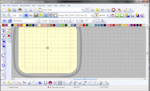 |
Vyberte v menu Image (obrázek), zvolte Insert Image, přednastavený filtr na soubory typu BMP vyměňte na All files (všechny) a na disku najděte obrázek, ze kterého chcete autodigitalizací udělat výšivku. Já jsem si našla logo Nej šicí stroje.
 |
 |
 |
 |
Obrázek se vloží na plochu v původní velikosti. Je potřeba ho zvětšit na šířku 10 cm. Obrázek chytneme za rožek a tažením myši měníme jeho velikost. Pomocí funkce Lupy (Zoom in) si obrázek v rámečku přiblížíme.
 |
 |
 |
 |
Obrázek je ve velikosti, ve které chceme mít výšivku a přiblížíme jej tak, abychom ho na obrazovce viděli co největší. V levém svislém menu je ikonka "Click to design". Po kliknutí na malý černý rožek se rozbalí dvě možnosti: "Click to design instantly", "Click to design Advaced". Jde o dva typy automatické digitalizace obrázku na výšivku - zkrácený a pokročilý. My zvolíme pokročilý - Click to design Advaced. Tato varianta nám nabídne mnoho nastavení, která nám umožní vytvořit výšivku hezčí než úplným automatem.
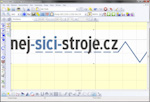 |
 |
 |
 |
První důležitá operace je redukce barev. Přestože se vám může zdát, že obrázek má jenom tři barvy, ve skutečnosti tam může být 50 různých sobě blízkých odstínů. Ty je třeba všechny sloučit tak, aby zbylo jenom nezbytně nutné množství barev. V našem logu jsou potřeba 3 barvy - bílá, černá a modrá. Můžete změnit pořadí barev, v jakém budou vyšívané, poslední barva - bílá - má zaškrtnuto Omit - to znamená, že bude považována za pozadí a nebude se vyšívat. Vyšívat se budou pouze modrá a černá. Dáme OK a program vygeneruje z obrázku výšivku.
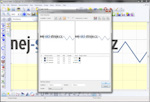 |
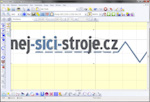 |
Abychom dobře viděli stehy, skryjeme zobrazení podkladového obrázku. V horních ikonách si najděte ikonku obrázku: "Display Image" a po kliknutí na ni se podkladový obrázek skryje. Zůstane pouze samotná výšivka a zobrazení jejích stehů.
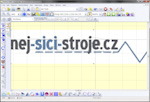 |
 |
Pokud kliknete na ikonku brýlí, program výšivku zobrazí v 3D simulaci. Pomocí funkce Lupy jsme zobrazení zmenšili a dali výšivku zobrazit v rámečku. Nyní zbývá už jen dát výšivku uložit.
 |
 |
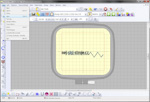 |
Vaše komentáře k projektu
Číst a psát komentáře mohou pouze registrovaní uživatelé. >> registrovat >>Další nápady, návody, projekty:

Hrací kostka
Máte v rodině nějaké miminko, pro které chcete vyrobit dárek?
shlédnuto: 6479x,
komentářů: 2

Zástěrka podruhé
... aneb zástěr není nikdy dost! Jarní květinové aplikace
shlédnuto: 5517x,
komentářů: 6

Velikonoční vajíčka na způsob Richelieu
tentokrát vyšíváme přímo na látku a velikonoční dekorace vystřihujeme. Jeden z jednoduchých a velmi oblíbených návodů.
shlédnuto: 7141x,
komentářů: 5








